Aby zaimportować folder Ulubione, wykonaj następujące kroki:
- W przeglądarce Internet Explorer kliknij opcję Ulubione (ikona gwiazdki), kliknij strzałkę w dół obok opcji Dodaj do ulubionych, a następnie kliknij opcję Importuj i eksportuj.
- Kliknij opcję Importuj z pliku, a następnie kliknij przycisk Dalej.
- Kliknij, aby zaznaczyć pole wyboru Ulubione, a następnie kliknij przycisk Dalej.
- Jak zaimportować ulubione do przeglądarki Internet Explorer?
- Jak przywrócić moje ulubione w programie Internet Explorer 11?
- Jak zaimportować ulubione z Internet Explorera 11 do Chrome?
- Jak odzyskać ulubione w przeglądarce Internet Explorer?
- Jak zaimportować ulubione z Internet Explorera 11 do Windows 10?
- Jak wyeksportować ulubione z IE do systemu Windows 10?
- Jak mogę odzyskać moją listę ulubionych?
- Dlaczego moich ulubionych brakuje w Internet Explorerze?
- Jak odzyskać ulubione w systemie Windows 10?
- Czy mogę skopiować moje ulubione z IE do Chrome?
- Czy możesz przenosić zakładki z jednego komputera na drugi?
- Jak przenieść ulubione na nowy komputer?
Jak zaimportować ulubione do przeglądarki Internet Explorer?
W programie Internet Explorer kliknij opcję Ulubione, kliknij strzałkę w dół obok opcji Dodaj do ulubionych, a następnie kliknij opcję Importuj i eksportuj. Kliknij opcję Importuj z pliku, a następnie kliknij przycisk Dalej. Kliknij, aby zaznaczyć pole wyboru Ulubione, a następnie kliknij przycisk Dalej. Domyślnie Internet Explorer tworzy zakładkę.
Jak przywrócić moje ulubione w programie Internet Explorer 11?
Jak odzyskać ulubione w IE?
- a) Idź do Startu.
- b) Wpisz Ulubione w pasku wyszukiwania i kliknij prawym przyciskiem myszy.
- c) Kliknij Właściwości i przejdź do zakładki Lokalizacja.
- d) Kliknij Przywróć domyślne i kliknij OK.
Jak zaimportować ulubione z Internet Explorera 11 do Chrome?
Aby zaimportować zakładki z większości przeglądarek, takich jak Firefox, Internet Explorer i Safari:
- Na komputerze otwórz Chrome.
- W prawym górnym rogu kliknij Więcej .
- Wybierz Zakładki Importuj zakładki i ustawienia.
- Wybierz program zawierający zakładki, które chcesz zaimportować.
- Kliknij Importuj.
- Kliknij Gotowe.
Jak odzyskać ulubione w przeglądarce Internet Explorer?
Microsoft Internet Explorer
- Kliknij ikonę Ulubione w prawym górnym rogu.
- Kliknij strzałkę w dół obok Dodaj do ulubionych (lub naciśnij Alt + Z na klawiaturze jako skrót).
- Z wyskakującego menu wybierz opcję Importuj i eksportuj.
- W oknie Ustawienia importu / eksportu wybierz Eksportuj do pliku i kliknij Dalej.
Jak zaimportować ulubione z Internet Explorera 11 do Windows 10?
Aby zaimportować folder Ulubione, wykonaj następujące kroki:
- W przeglądarce Internet Explorer kliknij opcję Ulubione (ikona gwiazdki), kliknij strzałkę w dół obok opcji Dodaj do ulubionych, a następnie kliknij opcję Importuj i eksportuj.
- Kliknij opcję Importuj z pliku, a następnie kliknij przycisk Dalej.
- Kliknij, aby zaznaczyć pole wyboru Ulubione, a następnie kliknij przycisk Dalej.
Jak wyeksportować ulubione z IE do systemu Windows 10?
Wykonaj następujące kroki:
- Otwórz pulpit, a następnie dotknij lub kliknij ikonę Internet Explorer na pasku zadań.
- Stuknij lub kliknij gwiazdkę Ulubione.
- W menu rozwijanym dotknij lub kliknij opcję Importuj i eksportuj.
- W oknie dialogowym Ustawienia importu / eksportu wybierz opcję Eksportuj do pliku, a następnie dotknij lub kliknij przycisk Dalej.
Jak mogę odzyskać moją listę ulubionych?
W zależności od telefonu z systemem Android możesz także przywrócić ulubione, dotykając i przytrzymując pustą część ekranu, wybierając opcję Folder, a następnie przewijając w dół i wybierając Oznaczone gwiazdką. Spowoduje to umieszczenie folderu zawierającego wszystkie ulubione, które wcześniej oznaczyłeś gwiazdką."
Dlaczego moich ulubionych brakuje w Internet Explorerze?
Jest całkiem możliwe, że niektóre programy mogły zmienić niektóre ustawienia, ścieżka folderu Ulubione lub powiązana wartość rejestru mogła zostać zmieniona lub uszkodzona.
Jak odzyskać ulubione w systemie Windows 10?
Po uaktualnieniu do systemu Windows 10 brakuje mojego ulubionego paska narzędzi, jak mogę go odzyskać.
...
- Wybierz Więcej działań (...) > Ustawienia.
- Wybierz Importuj ulubione z innej przeglądarki i wybierz z listy.
- Aby zobaczyć ulubione, wybierz Hub > Ulubione.
Czy mogę skopiować moje ulubione z IE do Chrome?
Kliknij przycisk Dostosuj i kontroluj Google Chrome. Kliknij Zakładki, a następnie Importuj zakładki i ustawienia... Spowoduje to przejście do nowego ekranu, na którym możesz zaimportować ustawienia z różnych przeglądarek, takich jak Internet Explorer i Firefox. Wybierz, co chcesz zaimportować, i wybierz import.
Czy możesz przenosić zakładki z jednego komputera na drugi?
Zakładki Chrome są przechowywane w ustawieniach przeglądarki i możesz je przenosić na różne komputery. Twoje rozszerzenia przeglądarki Chrome i ustawienia niestandardowe również można łatwo przenosić między urządzeniami, a przenoszenie wszystkiego nie wymaga dużego wysiłku. Aby chronić swoje zakładki Chrome, rozważ utworzenie ich kopii zapasowych.
Jak przenieść ulubione na nowy komputer?
Przeglądaj dysk C: w Eksploratorze Windows i poszukaj folderu Ulubione w folderze użytkownika w C: \ Users. Skopiuj folder Ulubione na pendrive, włóż dysk do nowego komputera i skopiuj folder Ulubione do folderu użytkownika na nowym komputerze.
 Naneedigital
Naneedigital
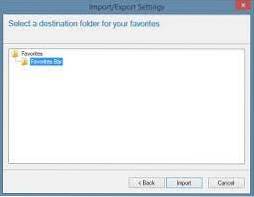

![MailTrack informuje o dostarczeniu i przeczytaniu wiadomości e-mail [Chrome]](https://naneedigital.com/storage/img/images_1/mailtrack_tells_you_when_your_email_has_been_delivered_and_read_chrome.png)
![Tabs Board Wyszukiwanie i przełączanie się na otwartą kartę za pomocą polecenia głosowego [Chrome]](https://naneedigital.com/storage/img/images_1/tabs_board_search_and_switch_to_an_open_tab_with_a_voice_command_chrome.png)